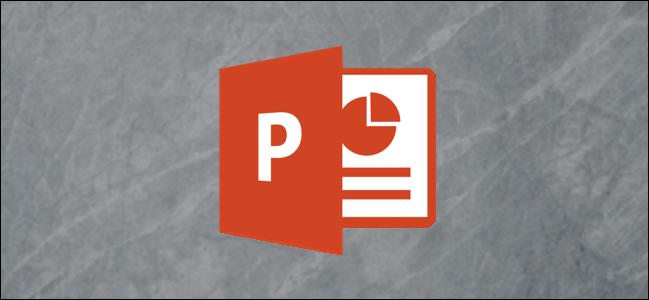
如果您希望对只读PowerPoint演示文稿具有不受限制的编辑权限,则必须将其解锁。好消息是,你只需点击几下就可以打开它。这是怎么做的。
解锁只读演示文稿
有两种方法可以判断演示文稿是否为只读文件。第一个问题是,如果您在演示文稿的标题后看到“只读”字样。第二种情况是,如果您看到演示文稿顶部有一个黄色消息栏,其中包含一条消息,告诉您该文档的访问权限有限。
黄色横幅消息旁边将有一个按钮,上面写着“无论如何都要编辑”。单击该按钮可解锁PowerPoint。

黄色条应该会随演示文稿标题后显示的“只读”文本一起消失。现在您的PowerPoint就可以编辑了。

俗话说,煮鸡蛋的方法不止一种。这同样适用于解锁演示文稿。虽然这种方法涉及到一些额外的步骤,但如果我们不向您展示如何操作,我们就不是真正的极客。
首先,打开只读演示文稿,然后选择“文件”选项卡。

您将在“信息”菜单中移动。在这里,您将看到“保护演示文稿”选项被标记为黄色,并在其旁边显示一条消息-演示文稿已被标记为最终演示文稿,以阻止任何编辑。继续并选择“保护演示文稿”。

从子菜单中选择“标记为最终版本”。单击此按钮将解除锁定。

现在,您将看到“Protect Presentation”选项旁边的黄色横幅及其附带消息消失了。演示文稿标题旁边的“只读”文本也会消失。

为什么要将PowerPoint设为只读?
演示文稿可能由于几个有效原因中的任何一个而被锁定。首先,人们使用它主要是为了阻止编辑;他们只是提醒接收者,他们收到的演示文稿是原始作者提供的最终版本。只读状态还可以防止人为错误导致的意外编辑。
将演示文稿设置为只读比要求他人不要编辑更有礼貌,而不是对您的内容的实际保护措施。然而,采取额外的措施让人们知道您不希望您的内容被编辑是一件好事。
如何将PowerPoint设为只读
现在我们已经了解了如何解锁PowerPoint演示文稿,以及为什么它最初可能被锁定,下面是如何重新启用只读。
打开要设置为只读的演示文稿,然后选择“文件”选项卡。

然后您将出现在“信息”菜单中。选择“Protect Presentation”(保护演示文稿)以打开下拉菜单。单击“标记为最终版本”。

然后会出现一个对话框,告诉您演示文稿将标记为最终版本并保存。单击“确定”。

现在,当您发送演示文稿时,它将显示“标记为最终”消息栏,提醒收件人演示文稿是只读的。